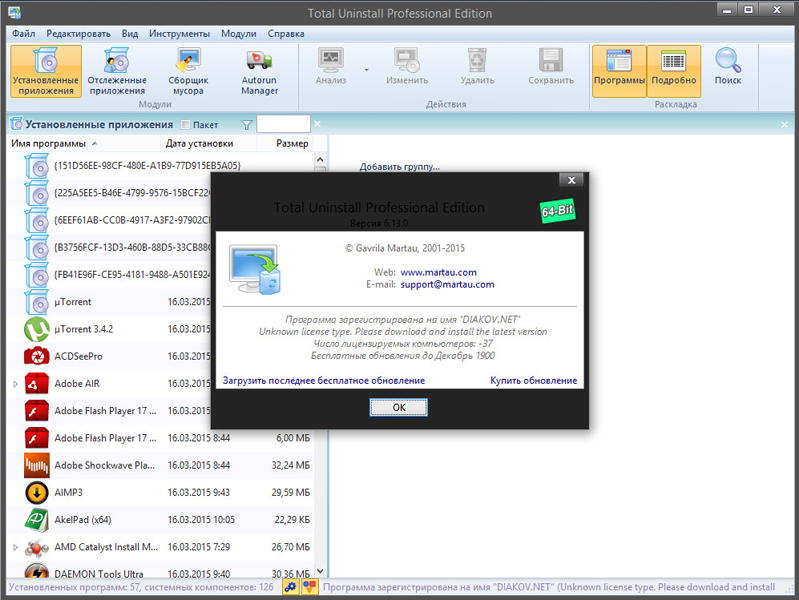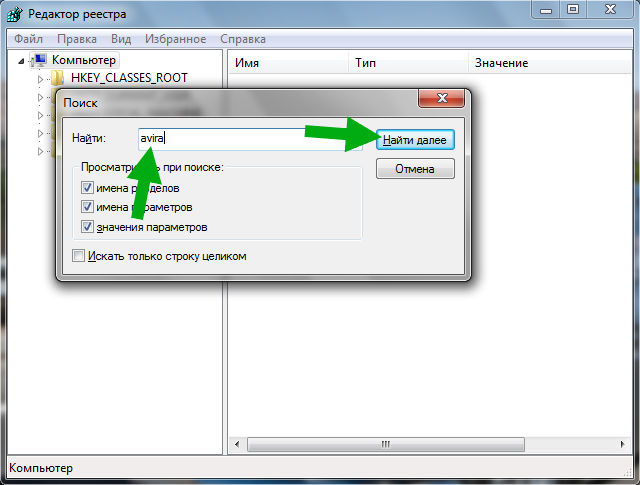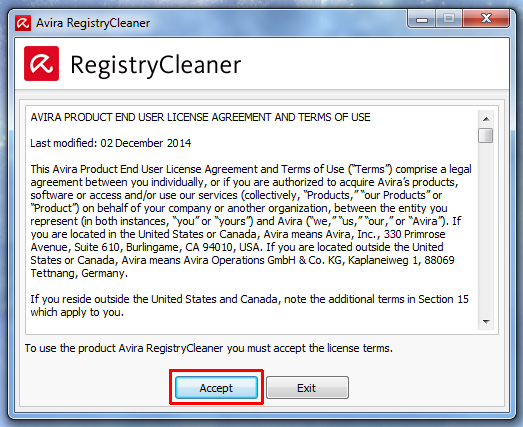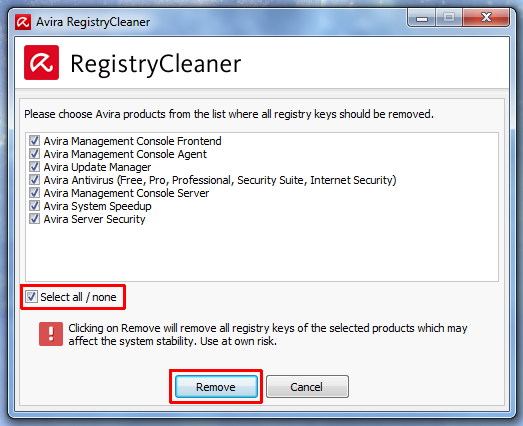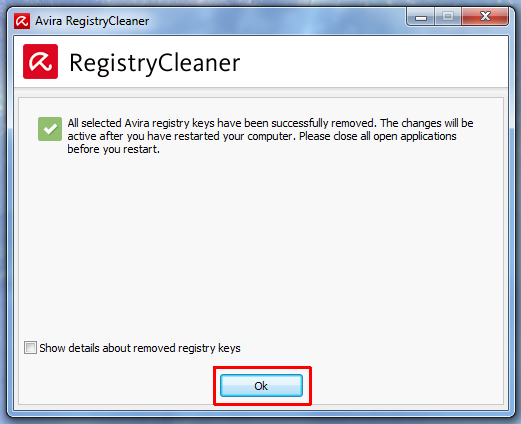- Стандартное удаление Avira
- Удаление Avira при помощи универсального деинсталлятора
- Удаление следов антивируса при помощи Avira Registry Cleaner
Операционная система Windows воспринимает многие антивирусные программы как системный компонент, потому к ним и другое «отношение» со стороны ОС. При установке антивирус буквально внедряется в систему, получая доступ к различным функциям, к которым нет у обычных программ. Все это говорит и о том, что к удалению антивируса следует подходить внимательней — так, чтобы на компьютере не остались какие-либо его компоненты или файлы, способные в будущем навредить системе.
Рассмотрим правильную деинсталляцию антивирусной программы Авира (Avira), которая, возможно, установилась на компьютер не по вашему желанию, а в качестве «полезного» придатка к какому-нибудь браузеру или другому приложению.
Стандартное удаление Avira
Стандартное удаление подразумевает использование штатного Windows-приложения «Установка и удаление программ». Действия следующие:
- Откройте меню «Пуск», затем впишите в поисковую строку фразу «Программ» (именно так без «а» в конце).
- В результате вы увидите значок «Установка и удаление программ», «Изменить или удалить программу» и/или «Программы и компоненты» (зависит от версии Windows). Кликните по значку, который отобразился в вашем случае.
- Откроется новое окно, в котором будут перечислены все установленные на компьютере программы. Найдите среди них значки, названия которых начинаются с «Avira».
- Как можно увидеть, вместе с Avira на компьютер устанавливается целый ряд других программ. Наша задача — поочередно удалить их все. Начать можно с Avira Antivirus.
- Просто кликните по значку, затем по кнопке «Удалить» (для Windows 7 — правый клик по значку, затем выберите «Удалить»).
- Процесс деинсталляции займет несколько секунд. Затем на экране отобразится окно с предложением перезагрузки ПК. Нажмите «Да».
Проделайте те же действия и по отношению к другим продуктам Avira — VPN, Safe Shopping и т.д. Не начинайте удаление со значка, названного просто «Avira», т.к. вы увидите ошибку, что эта программа нужна для работы других компонентов.
Удаление Avira при помощи универсального деинсталлятора
Под универсальным деинсталлятором понимаются утилиты, предназначенные для удаления других программ. Их много, мы в качестве примера будем использовать Your Uninstaller. Эта программа позволит не просто удалить антивирус, но очистить диск и системный реестр от остаточных данных.
- Сначала скачайте программу Your Uninstaller. Это условно-бесплатная утилита, которой можно пользоваться без приобретения лицензии в течение нескольких дней — этого достаточно, чтобы удалить Avira.
- Установите и запустите Your Uninstaller. Утилита просканирует компьютер, а затем выведет список установленных программ. Среди них будет сам антивирус и приложения, установленные вдобавок.
- Начните удаление с самого антивируса. Выберите соответствующий значок, затем кликните по кнопке «Uninstall» в левой части окна:
- Во вновь открывшемся окне выберите вариант «Super Mode», затем кликните «Next». В этом режиме Your Uninstaller по завершению удаления антивируса выполнит глубокую проверку диска и реестра на предмет остаточных файлов и записей с целью их последующего удаления.
- Первым делом Your Uninstaller запустит штатный деинсталлятор антивируса. Когда удаление закончится, в окне с предложением перезагрузить компьютер выберите вариант «Нет». Иначе Your Uninstaller не сможет продолжить свою работу.
- Некоторое время Your Uninstaller будет сканировать компьютер.
- Затем на экране отобразится окно, в котором будут перечислены удаляемые оставшиеся записи в реестре и файлы антивируса. Кликните «Next».
- По завершению очистки вы увидите следующее окно:
- На этом процесс завершен.
А теперь то же самое следует проделать и для всех остальных компонентов антивируса. Просто выделяется мышью следующий значок и кликайте по кнопке «Uninstall», после чего выбирайте режим удаления «Super Mode».
Удаление следов антивируса при помощи Avira Registry Cleaner
Разработчики Avira сделали единственное полезное дело, создав утилиту для удаления следов пребывания на компьютере (записей в реестре) антивируса и всех прикладываемых к нему программ. Называется она Avira Registry Cleaner, скачать ее можно по этой ссылке: скачать Avira Registry Cleaner.
Имейте в виду, использовать Avira Registry Cleaner следует только после деинсталляции основных продуктов Avira одним из описанных выше способов.
Дальше все просто:
- Запустите утилиту от имени администратора, кликнув по ней правой кнопкой мыши и затем выбрав пункт меню «Запуск от имени администратора».
- Согласитесь с условиями использования программы, затем выберите компоненты для последующего удаления (можно просто установить галочку напротив «Select all»).
- Нажмите кнопку «Remove» и дождитесь окончания процесса очистки реестра.
После перезагрузки на компьютере не должно будет остаться и следа антивируса Avira.
У современных пользователей ПК есть огромный выбор программ, защищающих их компьютер от вирусов и других угроз. В частности, это относится к приложению Avira. Некоторые пользователи через некоторое время хотят отказаться от защитного ПО, но не знают, как полностью удалить антивирус Avira с компьютера на Windows 10. Далее мы рассмотрим все возможные способы удаления.
Панель управления
Классический вариант удаления, также доступный в более старых версиях Windows. В этом случае пользователям рекомендуется обратиться в «Панель управления», то есть в утилиту «Установка и удаление программ».
именно она является основным средством удаления:
- Запустите панель управления с помощью панели поиска Windows или другого средства запуска.
- Перейдите в раздел «Программы и компоненты». Не забудьте перед этим установить параметр отображения «Крупные значки». Иначе будет сложно найти нужный предмет.
- Вы увидите список установленных программ, среди которых нужно найти Avira и нажать на название антивируса LMB.
- Нажмите на кнопку «Удалить» и подтвердите операцию в следующем окне деинсталлятора.
Обратите внимание, что вместе с Avira Antivirus на вашем компьютере могут быть установлены дополнительные программы, такие как Avira Phantom VPN или Avira Privacy Pal. Их также необходимо удалить, если вы планируете полностью удалить программное обеспечение Avira на своем компьютере.
Параметры
Помимо «Панели управления» на компьютерах с Windows 10 есть еще один инструмент для управления настройками: «Настройки». Также он позволяет удалить антивирус:
- Запустите «Параметры» из меню «Пуск».
- Перейдите в Приложения, а затем в Приложения и функции».
- Щелкните ЛКМ на имени дополнительной утилиты.
- Нажмите кнопку «Удалить» и завершите операцию с помощью программы удаления.
Программа будет удалена точно так же, как если бы вы использовали «Панель управления». В этом случае отличается только метод запуска деинсталлятора Avira.
Важный. После удаления программы стандартными средствами записи со ссылками на Avira останутся в реестре ПК. Их можно удалить вручную с помощью редактора реестра или обратиться за помощью к дополнительному программному обеспечению.
Avira Registry Cleaner
Помимо стандартных инструментов ПК, для удаления программ можно использовать стороннее программное обеспечение. И в первую очередь стоит обратить внимание на фирменное приложение Avira Registry Cleaner. Возможно, он уже установлен на вашем компьютере, но если его нет, установите, скачав дистрибутив с официального сайта. Итак, делаем следующее:
- Запустите очистку реестра.
- Подтвердите условия пользовательского соглашения.
- Установите флажки рядом с продуктами Avira, которые нужно удалить.
- Нажмите кнопку «Удалить».
Если все сделать правильно, антивирусные компоненты будут удалены с вашего компьютера. После этого не забудьте перезагрузить компьютер, чтобы избежать проблем с другим ПО.
Revo Uninstaller
Программа от стороннего разработчика, позволяющая удалить не только антивирус Avira, но и другие программы:
- Загрузите и установите Revo Uninstaller на свой компьютер.
- Запускаем утилиту.
- Выделите Avira LMB.
- Нажмите кнопку «Удалить».
Как вы уже догадались, программа удаления откроется позже, и вам придется снова подтвердить удаление программы. На этом процедура завершена.
Uninstall Tool
Еще одна программа, которую можно считать отличным инструментом для удаления:
- После предварительной установки запустите средство удаления.
- Откройте вкладку «Деинсталлятор».
- Найдите в списке Avira и щелкните ЛКМ по названию антивирусной утилиты.
- Нажмите кнопку «Удалить».
- Подтвердите отмену.
Помните, что удаление любого приложения, включая антивирус Avira, не предотвращает повторное использование программного обеспечения. При необходимости вы можете переустановить Avira на свой компьютер в будущем.
Advanced Uninstaller PRO
Еще один качественный деинсталлятор. Правда, у него нет локализованного интерфейса и поэтому рекомендуется следовать инструкции:
- Запустите Advanced Uninstaller PRO, предварительно установив его на свой компьютер.
- Перейдите в «Общие инструменты», а затем в «Удаление программ».
- Установите флажок Avira.
- Нажмите кнопку «Удалить».
здесь важно отметить, что Pro-версия Advanced Uninstaller распространяется за плату. Поэтому для удаления без лишних хлопот лучше рассмотреть альтернативное программное обеспечение.
CCleaner
Пожалуй, лучшая утилита для удаления лишнего ПО. Доступно бесплатно. Для удаления Avira вам необходимо:
- Установите CCleaner на свой компьютер.
- Запускаем утилиту.
- Зайдите в раздел «Инструменты», затем – «Удаление программ».
- ЛКМ кликаем по названию антивируса.
- Нажмите кнопку «Удалить».
CCleaner также позволяет очищать реестр и удалять ненужные файлы. Все это доступно через специальные вкладки в приложении.
Источник изображения: it-tehnik.ru
Avira Free Antivirus хорошо известен тем, что предоставляет своим клиентам надёжные и комплексные услуги защиты от вредоносных утилит. Он поставляется со списком расширенных функций, а также ультра-мощными утилитами, которые были награждены профессионально подготовленными экспертами ПК, чтобы помочь пользователям всех уровней поддерживать распространённую прогу борьбы с вирусами. К сожалению, антивирус также печально известен на рынке, потому что оказался наименее интрузивной версией инструмента, разработанного лабораторией софта. Повреждённая утилита вызывает непредсказуемые для уязвимой компьютерной системы проблемы.
Как полностью удалить Авиру с Виндовс 7 и других версий – разберёмся далее. Существует список причин, по которым пользователи могут избавиться от софта:
- некорректная модификация некоторых системных документов или сеттингов;
- другая недавно установленная утилита для борьбы с вирусами;
- другие сторонние утилиты, загруженные в системе;
- критические настройки ОС иногда не позволяют полностью активировать софт;
- после установки антивируса необъяснимые ошибки продолжают атаковать экран ПК.
Последствия:
- скорость работы системы внезапно становится ниже без какого-либо повода;
- обычные сторонние приложения не устанавливаются полностью;
- ранее установленные сторонние утилиты, а также системные службы не включаются;
- неожиданные атаки всплывающей подсказки, созданной неправильно установленным софтом, не позволяют системе работать стабильно и плавно;
- в систему врываются множество вредоносных утилит, которые наносят непоправимый ущерб системным файлам.
Удаление антивируса Avira через панель управления
Для ручной деинсталляции Avira Free Antivirus с компьютера необходимо, чтобы пользователь был надлежащим образом обучен использованию ПК. Любые неполадки, возникающие во время деинсталляции, могут привести к катастрофическим системным ошибкам, таким как внезапное завершение работы системы, непонятные системные сообщения об ошибках, непоправимо повреждённые системные файлы, неполная установка утилит, а также неуправляемые атаки вредоносного ПО. Прежде чем предпринимать действия по деинсталляции, вы можете сначала полностью отключить связанные с ней процессы, запущенные в фоновом режиме.
Избавьтесь от софта с помощью встроенной утилиты Windows.
Как полностью удалить Avira из Windows 7:
Для пользователей Windows 8:
- «Пуск», затем запустите «Программы и компоненты»;
- выделите AFA и «Удалить», чтобы запустить задачу.
Для пользователей Windows 10:
- «Пуск», выберите «Все приложения»;
- выберите «Удалить программу».
Ниже приведены подробные инструкции для всех пользователей компьютеров, которые помогут деинсталлировать антивирус с помощью Total Uninstaller:
- Вручную отключите все запущенные процессы антивируса, а затем дважды щёлкните иконку, чтобы запустить Total Uninstaller.
Окно программы Total Uninstaller
- «Выполнить анализ».
- «Завершить удаление», чтобы деинсталлировать компоненты после завершения сканирования.
- Нажмите «Да» во всплывающем диалоговом окне, затем следуйте инструкциям по деинсталляции антивируса.
- «Удалить», чтобы подтвердить действие.
- Когда всплывающее окно потребует подтверждения деинсталляции, найдите кнопку «Удалить» и нажмите её.
- «Проверить файлы», а затем «Удалить оставшиеся файлы», чтобы завершить задачу.
- «Да» в диалоговом окне, чтобы подтвердить изменение.
После завершения деинсталляции вы можете вернуться к панели управления Total Uninstaller, чтобы убрать другие приложения в комплекте с ненужной утилитой. Если софт не загружается в список TU, вы можете рассмотреть возможность использования принудительного удаления, чтобы полностью избавиться от софта. Подробные шаги перечислены ниже:
- нажмите «Не удаётся найти программу» для загрузки мастера пользовательской деинсталляции;
- нажмите кнопку справа, чтобы загрузить утилиту, которую вы хотите удалить, и нажмите «Сканировать»;
- режим принудительной деинсталляции начнёт полностью удалять утилиту и её остатки.
Удаление антивируса Avira вручную и утилитой Avira Registry Cleaner
Как полностью удалить Avira Free Antivirus вручную? Выполните полное удаление остатков реестра утилиты:
- нажмите Win + R и введите regedit;
- найдите «Экспорт из файла», нажмите «Экспорт» для резервного копирования файлов софта перед внесением изменений;
- нажмите «Сохранить», чтобы сохранить файлы, найденные на жёстком диске;
- вернитесь к панели управления редактора реестра выберите «Найти» из меню «Правка»;
- введите «Avira Free Antivirus» и нажмите «Найти далее», чтобы увидеть остатки реестра программы;
- ПКМ, чтобы выделить найденные элементы, выберите «Удалить», чтобы удалить их.
Удаление файлов Avira в реестре
Дальше нужно очистить ненужные файлы программ на компе:
- воспользуйтесь утилитой поиска операционной системы Windows, чтобы найти связанные файлы программы на жёстком диске – откройте проводник и слева вверху в окне поиска введите название утилиты, затем нажмите Enter;
- щёлкните правой кнопкой мыши папку и выберите «Копировать», чтобы сделать резервную копию файлов – это защитит программу от любых неправильных изменений во время процесса удаления. Вставьте файлы на другой жёсткий диск;
- вернитесь на диск, а затем щёлкните правой кнопкой мыши папку, выберите опцию «Удалить», чтобы выполнить полное удаление файлов программы.
Также для удаления софта можно воспользоваться программой удаления Avira Registry Cleaner. Программа удаляет все записи в реестре, созданные продуктами разработчика, которые готовят вашу систему для установки новых версий или продуктов Авира.
Удаление и переустановка иногда является единственным способом решения проблемы, но использование службы «Установка и удаление программ» не приведёт к удалению всех данных, связанных с данной программой, поскольку некоторые записи реестра не могут быть удалены таким образом. Запуск Avira Registry Cleaner после антивируса удалит все оставшиеся записи в реестре, что сделает деинсталляцию завершённой. В реестре часто сохраняются ваши настройки программы или информация о лицензии, поэтому удаление этих файлов может привести к сбросу всех параметров и последующей установке.
Принятия условий использования
Параметры удаления
Завершение работы утилиты
Avira Registry Cleaner не нужно устанавливать – вместо этого его можно запустить двойным кликом. В зависимости от ваших параметров безопасности Windows вы можете выбрать «Запуск от имени администратора». После запуска приложение позволяет вручную выбрать любой продукт Avira или все продукты одновременно. После выбора программ для удаления просто нажмите кнопку «Удалить», и утилита почистит компьютер и реестр от устаревших и ненужных записей.
После того как вы столкнулись с описанными выше проблемами, вы можете попробовать использовать Total Uninstaller или Avira Registry Cleaner, чтобы избавиться от повреждённого антивируса. Благодаря простой, профессиональной и удобной программе Avira Registry Cleaner вы можете легко исправить любые проблемы с удалением программ.